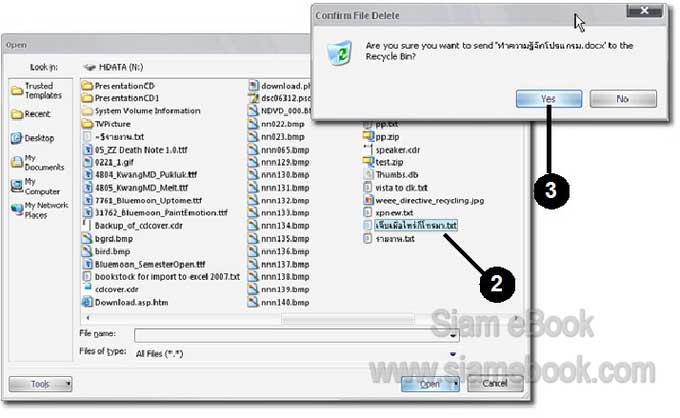บทความอธิบายการทำงานกับไฟลเอกสารของ Word 2007 การสร้างไฟล์ใหม่ บันทึกไฟล์ เปิดอ่านไฟล์ พิมพ์เอกสาร ฯลฯ
การเริ่มต้นสร้างงานหรือไฟล์ใหม่
1. โดยปกติเมื่อเข้าโปรแกรม Microsoft Word 2007 โปรแกรมก็จะแสดงหน้าจอว่าง ๆ เพื่อให้เริ่ม ต้นพิมพ์งานใหม่ได้ทันที
2. แต่ถ้าต้องการเริ่มต้นสร้างงานใหม่ ให้คลิก Office Button>>New
3. คลิก Blank Documents คลิก Create
4. จะปรากฏหน้าจอใหม่ให้เริ่มทำงาน
5. เริ่มต้นพิมพ์ข้อความโดยกดปุ่มตัวอักษรที่แป้นพิมพ์
6. การพิมพ์ภาษาไทยหรืออังกฤษ ให้กดปุ่ม Grave Accent เปลี่ยนภาษา
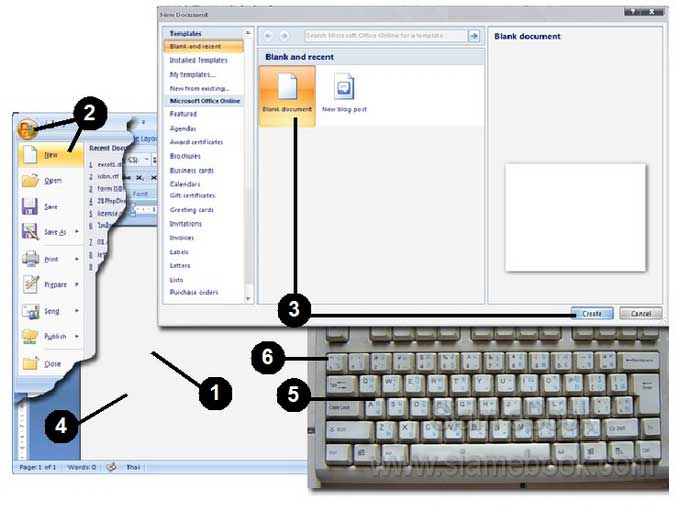
การเก็บหรือบันทึกเอกสารที่ได้พิมพ์เสร็จแล้ว
หลังจากที่ได้พิมพ์เอกสารต่างๆ ครบหมดแล้ว ก็บันทึกข้อมูลเก็บไว้ หากไม่บันทึกข้อมูลหรือ Save ไว้ เมื่อปิดเครื่องคอมพิวเตอร์ทุกสิ่งทุกอย่างที่ได้พิมพ์ไว้ ก็จะหายไป
1. คลิกที่เมนู Office Button>>Save หรือปุ่ม Save
2. ในส่วน Save in คลิกเลือกที่เก็บ โดยปกติโปรแกรมจะเก็บไว้ในโฟลเดอร์ My Documents
3. ในส่วน File name ให้ตั้งชื่อไฟล์ หากมีชื่ออื่นปรากฏอยู่ ก็ลบออกไปก่อน แล้วพิมพ์ชื่อไฟล์ ตามต้องการ
4. คลิกปุ่ม Save หลังจาก Save
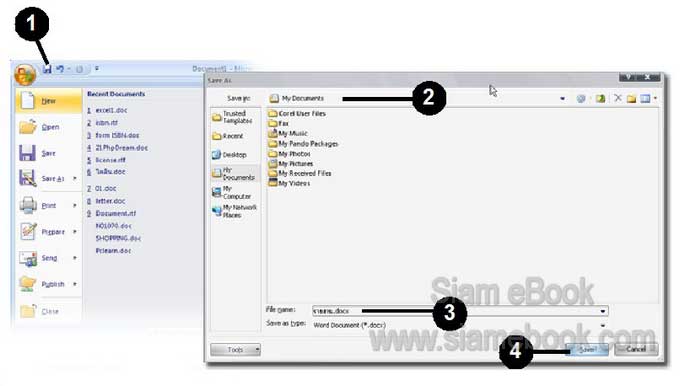
การบันทึกข้อมูลแบบมีรหัสผ่าน
ไฟล์ที่ได้สร้างขึ้นมาอาจต้องการความเป็นส่วนตัว ก็สามารถกำหนดรหัสผ่านเพื่อเปิดไฟล์ได้ ซึ่ง สามารถป้องกันได้ 2 ลักษณะคือ ป้องกันการเปิดไฟล์และป้องกันการแก้ไขไฟล์สามารถเปิดไฟล์ได้ แต่ แก้ไขข้อมูลใดๆ ในเอกสารไม่ได้
1. ในกรอบข้อความให้บันทึกไฟล์ ให้คลิกปุ่ม Tools>>General Options
2. คลิกและพิมพ์รหัสผ่านในช่อง Password to open เพื่อป้องกันการเปิดไฟล์
3. ถ้ายินยอมให้ผู้อื่นเปิดอ่านได้ แต่ไม่ให้แก้ไขส่วนหนึ่งส่วนใดในเอกสาร ช่องนี้ก็ไม่ต้องพิมพ์ พิมพ์รหัสผ่านเฉพาะในช่อง Password to Modify
4. เสร็จแล้วคลิกปุ่ม OK
5. คลิกและพิมพ์รหัสผ่านอีกครั้ง
6. คลิก OK
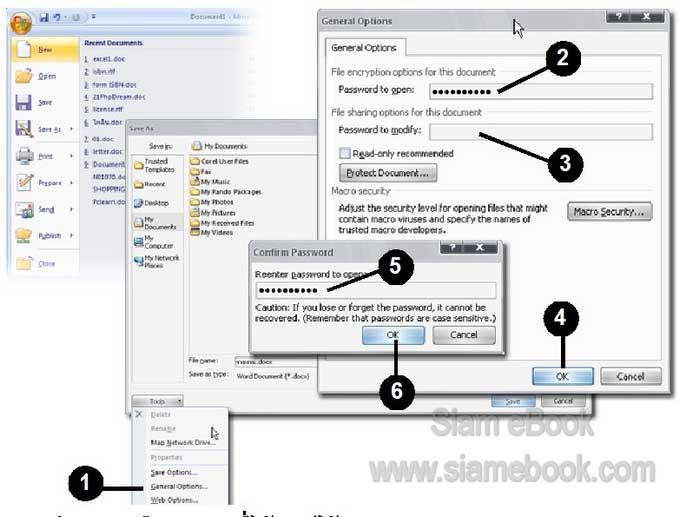
การเปิดดูงานหรือเอกสาร word 2007 ที่ได้พิมพ์ไว้
เอกสารที่เคยสร้างไว้หากต้องการเปิดดู อาจเพื่อแก้ไขเพิ่มเติมบางส่วน หรือค้นหาข้อมูลบางอย่าง ก็ปฏิบัติดังนี้
1. คลิกเมนู Office Button>>Open
2. จะปรากฏกรอบข้อความขึ้นมา โดยปกติไฟล์งานจะถูกเก็บไว้ในโฟลเดอร์ My Documents
3. คลิกที่ชื่อไฟล์ที่ต้องการเปิดดู แล้วคลิกปุ่ม Open เพื่อเปิดไฟล์
4. ถ้าหากเราได้เก็บไฟล์ไว้ที่อื่น เช่น อยู่ในแผ่นดิสเก็ตหรือโฟลเดอร์อื่น ๆ เช่น เก็บไว้ในไดรว์ D: ก็คลิกเลือกที่เก็บในส่วน Look in: คลิกเลือกโฟลเดอร์ แล้วคลิกที่ไฟล์ที่ต้องการ
5. เมื่อเปิดไฟล์ขึ้นมาแล้ว ก็สามารถค้นหาข้อมูล ลบ แก้ไข พิมพ์เพิ่มเติม วันก่อนพิมพ์ไว้แค่ 3 หน้า วันนี้ก็พิมพ์เพิ่มให้ครบทุกหน้า
6. เมื่อมีการแก้ไขข้อมูลใดๆ ก็ต้องทำการบันทึกข้อมูลเก็บไว้ โดยคลิกปุ่ม Save และก็จะไม่ ปรากฏกรอบข้อความให้คุณตั้งชื่อไฟล์แต่อย่างใด เพราะกรอบข้อความให้ตั้งชื่อไฟล์จะปรากฏครั้งแรกเพียง ครั้งเดียวเท่านั้น
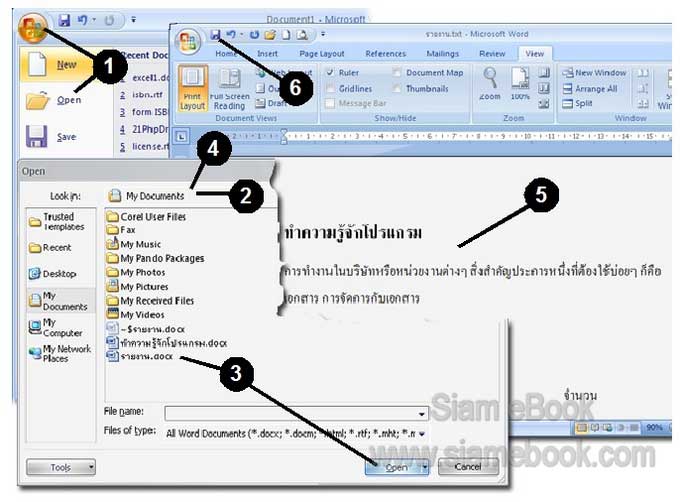
การบันทึกงานเพื่อนำไปใช้กับโปรแกรมอื่น
บันทึกเป็นไฟล์ข้อความ
คุณอาจมีความจำเป็นต้องแปลงเอกสารที่ได้พิมพ์ไว้ ไปใช้กับโปรแกรมอื่น เช่น ต้องส่งไฟล์ให้เพื่อน แต่เครื่องที่ใช้อยู่นั้นไม่มีโปรแกรม Word ในกรณีนี้เราก็ส่งไฟล์ โดยแปลงเป็นไฟล์แบบเท็กซ์ไฟล์ (*.Txt) แต่ไฟล์ที่ส่งในลักษณะนี้ ควรเป็นไฟล์ข้อความอย่างเดียว ไม่มีภาพหรือตาราง
1. ก่อนอื่นให้เปิดไฟล์เอกสารนั้นๆ ขึ้นมา แล้วคลิกเมนู Office Button>>Save As
2. เลือกที่เก็บไฟล์เช่น 3.5 Floppy บันทึกลงแผ่นดิสก์เก็ต หรือเลือกแฟลชไดรว์เป็นต้น
3. พิมพ์ชื่อไฟล์และคลิกเลือกประเภทของไฟล์ Save as type เป็น Plain Text (*.txt)
4. คลิกปุ่ม Save
5. ข้อดีของไฟล์ข้อความแบบ *.Txt จะสามารถเปิดดูในเครื่องใดๆ ก็ได้ แม้แต่มือถือบางรุ่นก็ ยังสามารถเปิดดูได้
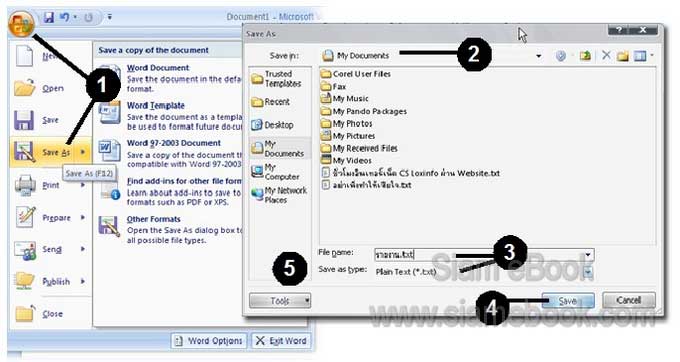
บันทึกเป็นไฟล์สำหรับ Word รุ่นเก่า
ต้องการนำไฟล์ไปใช้กับเครื่องอื่น ๆ โดยที่ไม่แน่ใจว่าเครื่องนั้นใช้โปรแกรม Word เวอร์ชั่นใด ไม่รู้ว่าเป็น Wrod 97, 2000 หรือ XP ในกรณีนี้แนะนำให้แปลงให้เป็นเวอร์ชั่นต่ำสุดก็คือ บันทึกเป็น Word 97 จะได้สบายใจว่า สามารถเปิดดูข้อมูลได้แน่นอน การแปลงข้อมูลในลักษณะนี้
1. ให้เปิดไฟล์เอกสารขึ้นมาก่อน แล้วคลิกเมนู Office Button>>Save As
2. เลือกที่เก็บไฟล์
3. ในส่วน Save as type คลิกเลือก Word 97-2002 & 6.0/95-RTF (*.doc)
4. เสร็จแล้ว คลิกปุ่ม Save
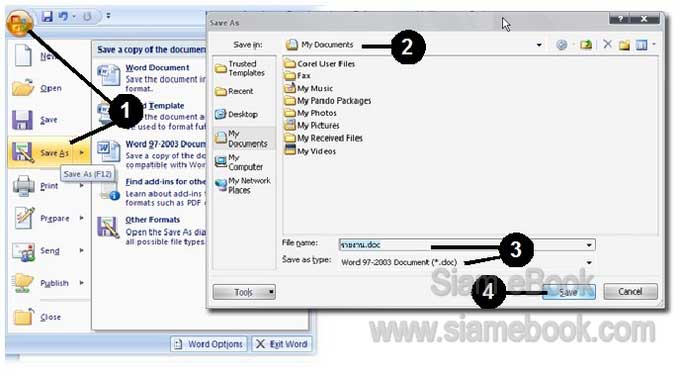
การเรียกดูไฟล์ข้อความที่สร้างจากโปรแกรมอื่น
เป็นตัวอย่างการเปิดไฟล์ข้อความประเภท Text File
1. ในกรอบข้อความ Open คลิกเลือกชนิดของไฟล์เป็น All Files (*.*)
2. คลิกเลือกไฟล์
3. คลิกปุ่ม Open
4. คลิก Windows
5. คลิก OK
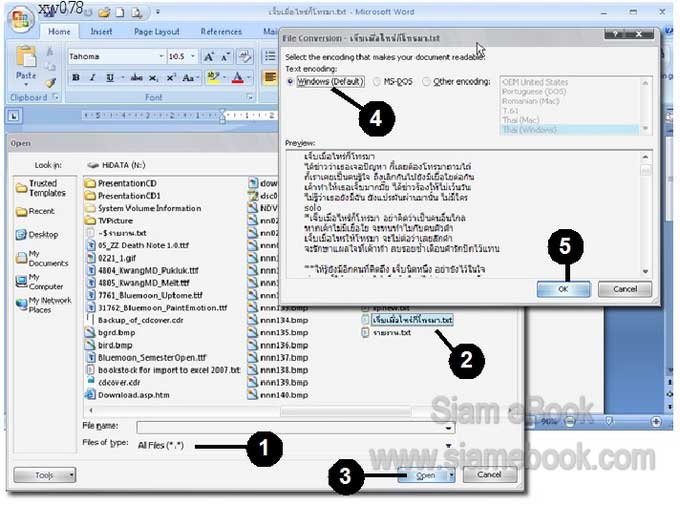
การลบไฟล์เอกสารของ Word 2007
ถ้าต้องการลบไฟล์ใดๆ ก็สามารถทำได้
1. คลิกเมนู Office Button>>Open
2. จะแสดงชื่อไฟล์ ต้องการลบไฟล์ใดๆ ก็คลิกชื่อไฟล์นั้นๆ แล้วกดปุ่ม Delete ที่แป้นพิมพ์
3. จะปรากฏกรอบข้อความถามความแน่ใจ ว่าต้องการลบใช่หรือไม่ ให้คลิกปุ่ม Yes